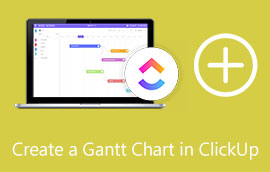5 Gantt-diagramsjablonen en voorbeelden die u mogelijk nodig heeft tijdens het werken
Een Gantt-diagram is een reeks horizontale lijnen die de voltooide wereld of voltooide activiteiten vertegenwoordigen. Het is een tool of methode die door veel professionals en werknemers wordt gebruikt om hun activiteiten bij te houden en de taken te kennen die moeten worden uitgevoerd. Met behulp van een Gantt-diagram weten u en uw team ook welke taken u prioriteit moet geven. Gantt-diagrammen kunnen u op veel manieren helpen; daarom gebruiken veel mensen ze bij het plannen en uitvoeren van een specifieke klus. Vanwege de vraag zijn veel mensen op zoek naar een Gantt-diagramsjabloon en een voorbeeld om hen te helpen hun Gantt-diagram effectief te maken. Daarom geven we je in dit artikel de oplossingen die je nodig hebt. Lees dit bericht grondig om het beste te weten Gantt-diagramsjablonen en voorbeelden je moet gebruiken.
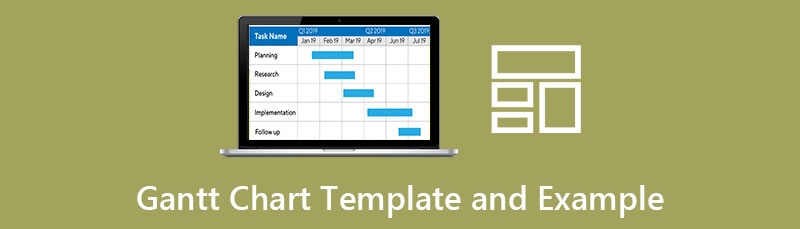
- Deel 1. Aanbeveling: Chart Maker
- Deel 2. Gantt-diagramsjablonen
- Deel 3. Voorbeelden van Gantt-diagrammen
- Deel 4. Veelgestelde vragen over sjablonen en voorbeelden van Gantt-diagrammen
Deel 1. Aanbeveling: Chart Maker
Wanneer u zoekt naar een Gantt-diagrammaker, ziet u waarschijnlijk veel toepassingen op de resultatenpagina van uw browser. Niet alle diagrammakers kunnen u echter helpen bij het maken van een Gantt-diagram. Maar maak je geen zorgen; er is nog hoop voor je. In dit deel laten we u de meest verbazingwekkende Gantt-diagrammaker zien die u kunt gebruiken om verbluffende Gantt-diagrammen te maken.
MindOnMap is de krachtigste grafiekmaker die u kan helpen bij het online maken van Gantt-diagrammen. Met deze tool kunt u een Gantt-diagram maken met behulp van de Flowchart-optie. Met MindOnMap kunt u eenvoudig een tabel maken voor het maken van Gantt-diagrammen. Het heeft ook kant-en-klare sjablonen die u kunt gebruiken voor het maken van verschillende grafische hulpmiddelen of grafieken, zoals Gantt-diagrammen. Bovendien kunt u met MindOnMap unieke pictogrammen, symbolen, emoji's en meer toevoegen. U kunt ook afbeeldingen en links invoegen die u aan uw project wilt toevoegen. Wat zelfs fantastisch is aan deze applicatie, is dat je de link kunt delen met je vrienden en hen kunt laten bijdragen aan het werk.
Bovendien kunnen veel beginners deze applicatie gebruiken omdat deze een gebruiksvriendelijke interface en snel te navigeren functies heeft. U zult geen moeite hebben met het zoeken naar deze tool omdat deze toegankelijk is in alle webbrowsers, zoals Google, Firefox en Safari. Dus als u wilt weten hoe u een Gantt-diagram kunt maken met deze uitstekende Gantt-diagrammaker, volgt u de eenvoudige stappen hieronder.
Veilige download
Veilige download
Een Gantt-diagram maken met MindOnMap
Open uw browser en zoek naar MindOnMap in uw zoekvak. U kunt ook op de verstrekte link klikken om onmiddellijk toegang te krijgen tot de applicatie. Log vervolgens in of maak een account aan om deze tool te gebruiken. Maar maak je geen zorgen; het is volledig gratis en veilig in gebruik.
En klik vervolgens in de hoofdgebruikersinterface van de software op de Maak je mindmap knop.
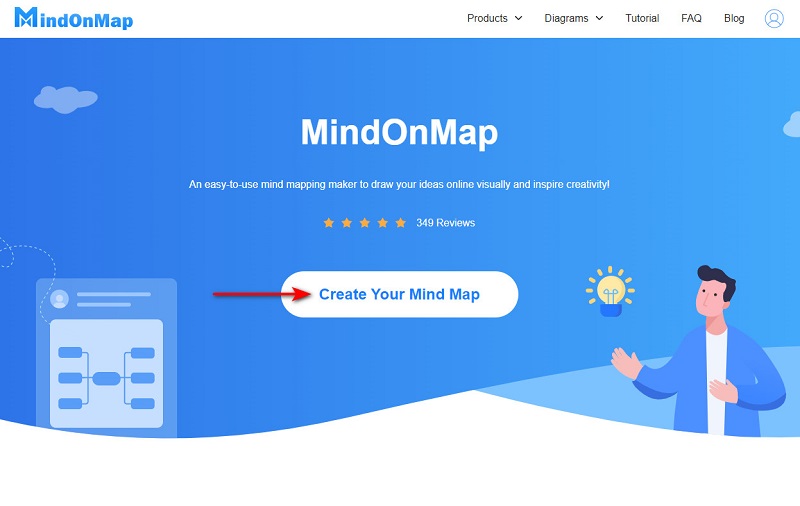
Klik vervolgens in de volgende interface op de Nieuw knop en selecteer de Stroomdiagram optie waar u uw maakt Gantt-diagram.
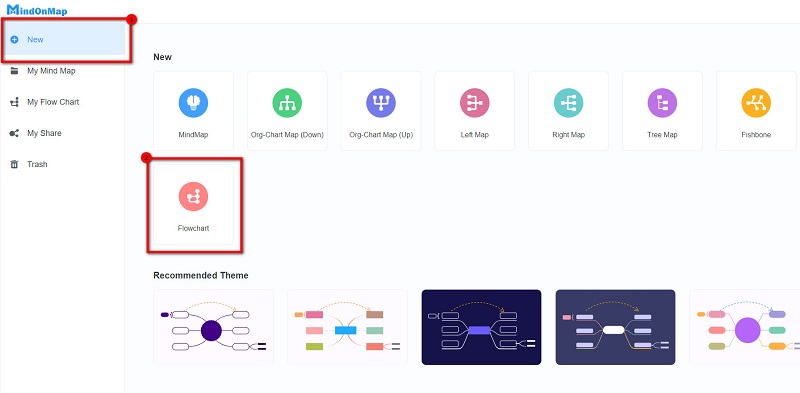
Selecteer vervolgens de rechthoek vorm op de Algemeen paneel en gebruik de vormen om uw tabel voor uw Gantt-diagram te tekenen. En om tekst toe te voegen, klikt u op de Tekst optie onder Algemeenen voer de tekst in die u wilt opnemen.
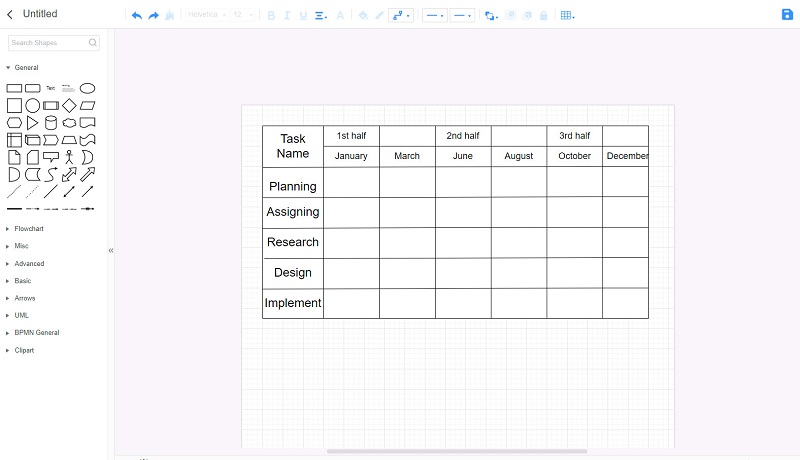
Nu is het tijd om de mijlpalen op je kaart. Gebruik elke gewenste vorm en begin ze te plaatsen.
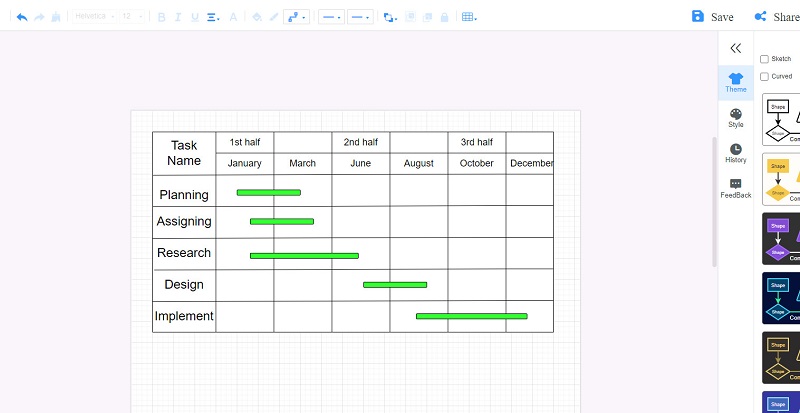
En dan kunt u de link delen met uw team door op de Deel knop en dan Kopieer link. Maar als u uw Gantt-diagram naar andere platforms wilt exporteren, klikt u op de Exporteren knop en selecteer het gewenste uitvoerformaat.
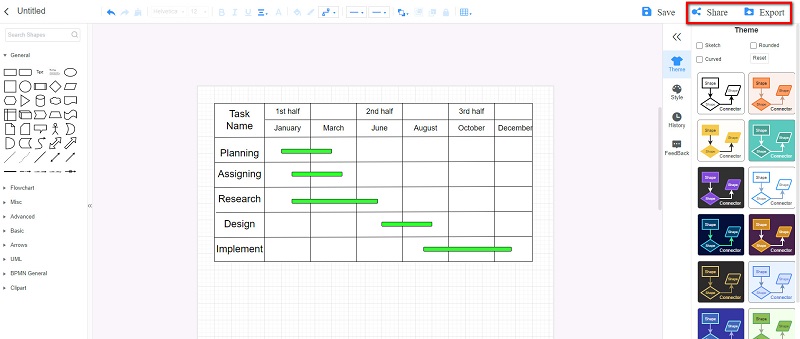
Deel 2. Gantt-diagramsjablonen
Mensen zoeken soms naar Gantt Chart-sjablonen omdat ze niet weten hoe ze er een moeten starten. En inderdaad, het is best een uitdaging om vanaf nul te beginnen. Maar maak je geen zorgen; in deze sectie hoeft u niet meer naar sjablonen te zoeken, want die zullen we u geven.
1. Gantt-diagramsjabloon voor Excel
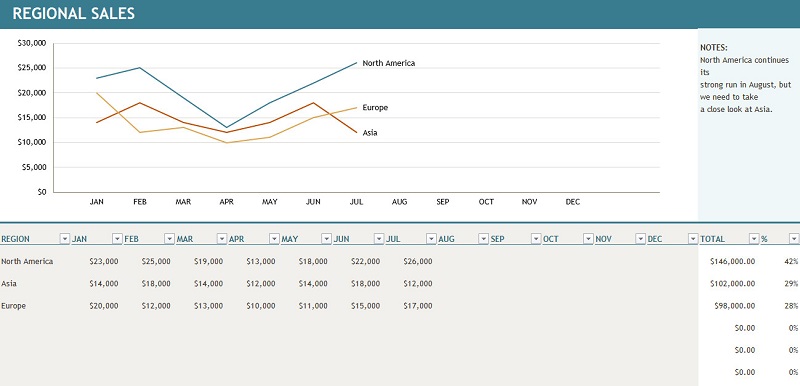
Ja, u kunt Microsoft Excel gebruiken om een Gantt-diagram te maken. Excel heeft ook een kant-en-klaar sjabloon waarmee u een Gantt-diagram kunt maken. Maar als je een geavanceerd sjabloon wilt, dan kun je de afbeelding hierboven gebruiken om het als voorbeeld te stellen. Deze Gantt Chart-sjabloon voor Excel kan uw regionale verkopen grafisch volgen. Voer gewoon de regio en maand in, en dat is het voor jou!
2. Maandelijkse Gantt-diagramsjabloon voor Excel
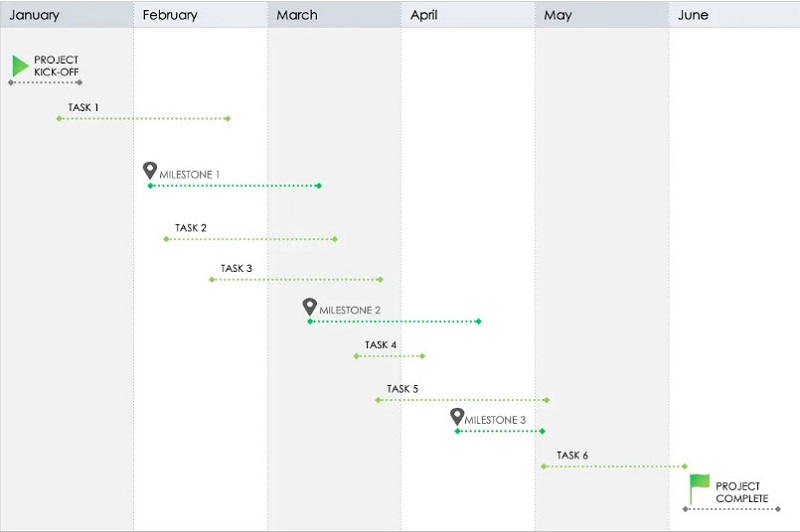
Als het gaat om bedrijfsplanning en projectbeheer, gebruiken veel professionals een populaire sjabloon: de maandelijkse Gantt Chart-sjabloon. U kunt ook Microsoft Excel gebruiken om een maandelijks Gantt-diagram te maken. Bovendien kunt u bij maandelijkse Gantt Chart-sjablonen altijd de maanden aanpassen of zelfs maanden toevoegen aan de sjabloon. Gebruik of volg daarom de maandelijkse Gantt Chart Excel-sjabloon om een maandelijkse Gantt Chart-sjabloon te hebben.
3. Gantt-diagramsjabloon voor Google Spreadsheets
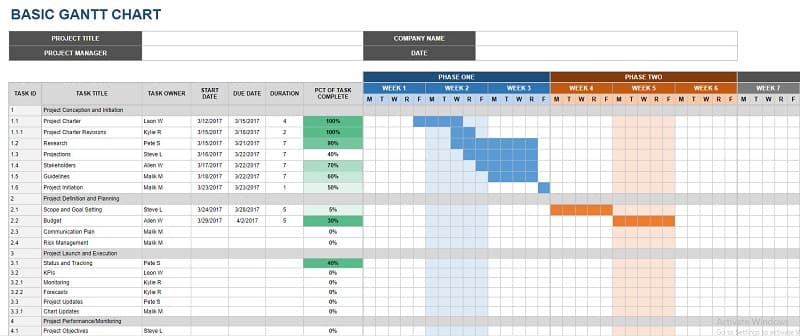
Als u vraagt: "Is het mogelijk om een Gantt-diagram te maken in Google Spreadsheets?" Dan is het voor de hand liggende antwoord op uw vraag ja. Google Spreadsheets is een van de applicaties die u kunt gebruiken om uitstekende Gantt-diagrammen te maken. En als u een voorbeeldsjabloon op Google Docs wilt gebruiken, raadpleegt u de afbeelding hierboven. Dit Gantt-diagramsjabloon voor Google Spreadsheets is eenvoudig te maken en is een voorbeeld van een eenvoudig Gantt-diagram.
4. Gantt-diagram voor PowerPoint
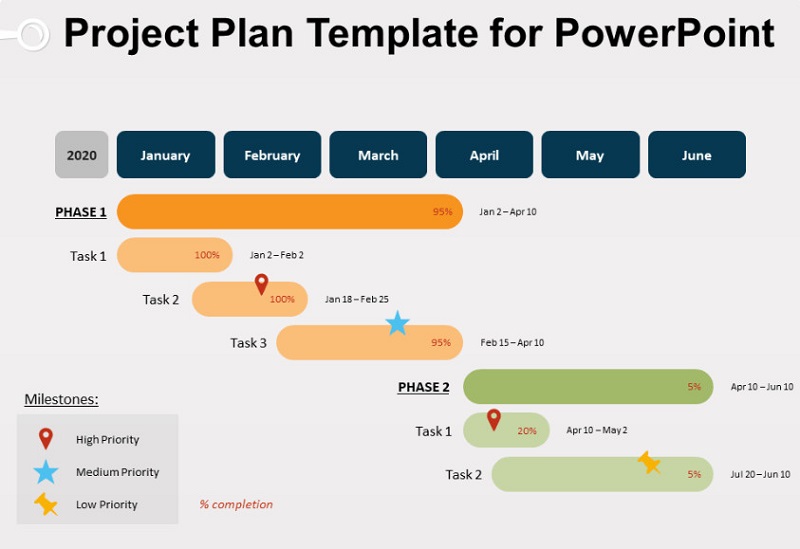
Een andere software die u kunt gebruiken een Gantt-diagram maken is Microsoft PowerPoint. Deze applicatie is een van de Microsoft-apps om een Gantt-diagram te maken. Professionals gebruiken deze tool ook omdat deze gemakkelijk te gebruiken is en gemakkelijk te exporteren is. Bovendien kunt u met PowerPoint afbeeldingen importeren die u in uw Gantt-diagram kunt opnemen. Als u op zoek bent naar een Gantt-diagramsjabloon voor PowerPoint, kunt u de onderstaande afbeelding raadplegen.
5. Gantt-diagramsjabloon voor Google Docs
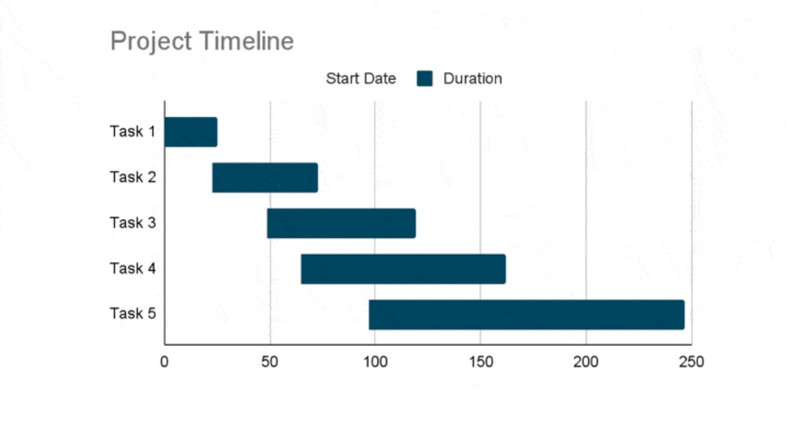
Als u een eenvoudige manier wilt om uw Gantt-diagram te maken, dan kunt u Google Docs gebruiken om dit te doen. U kunt deze eenvoudige Gantt Chart-sjabloon van Google Docs gebruiken.
Deel 3. Voorbeelden van Gantt-diagrammen
Het is gebaseerd op uw activiteiten of taken op hoe uw Gantt-diagram eruit zal zien. Maar om u te informeren over het Gantt-diagram, geven we u een voorbeeld van een Gantt-diagram.

Hier is nog een voorbeeld dat u kunt kopiëren. In dit voorbeeld worden de projecten dagelijks vermeld, zodat iedereen in het team het begin en einde van hun taken duidelijk kan begrijpen.
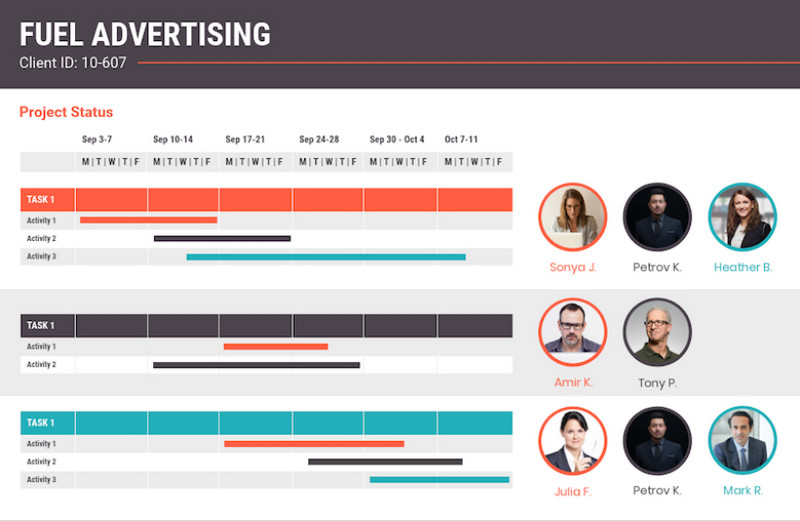
Wat u op het Gantt-diagram ziet, is:
◆ De startdatum van uw project
◆ De projecttaken
◆ Het teamlid dat aan elke taak werkt
◆ De voortgang van elke taak
◆ Taakafhankelijkheden
◆ De mijlpalen en de projectfasen
◆ De einddatum van uw project
Deel 4. Veelgestelde vragen over Gantt-diagramsjabloon en voorbeelden
Is er een Gantt-diagramsjabloon die ik in Word kan gebruiken?
U kunt zoeken naar een voorbeeldsjabloon in Word of de ingebouwde sjabloon gebruiken Gantt-diagram sjabloon in Word. Ga naar de Invoegen tabblad en selecteer Grafiek van de Illustratie paneel. Selecteer op het tabblad Grafiek de optie Gestapelde staaf onder de Bar categorie.
Wat zijn de drie dingen die in een Gantt-diagram staan?
De belangrijkste dingen die u in een Gantt-diagram kunt zien, zijn:
• Activiteiten
• Mijlpalen
• Tijdlijn
Waar wordt de Gantt Chart voornamelijk voor gebruikt?
Het belangrijkste doel van een Gantt-diagram is voor projectbeheer. Het helpt bij het plannen en plannen van taken die in een bepaalde periode moeten worden uitgevoerd.
Conclusie
Al de Gantt-diagramsjablonen en voorbeelden kan u aanzienlijk helpen bij het maken van geweldige Gantt-diagrammen die u kunt delen met uw team. En als je een online applicatie wilt gebruiken om eenvoudig een Gantt Chart te maken, gebruik dan MindOnMap nu gratis!